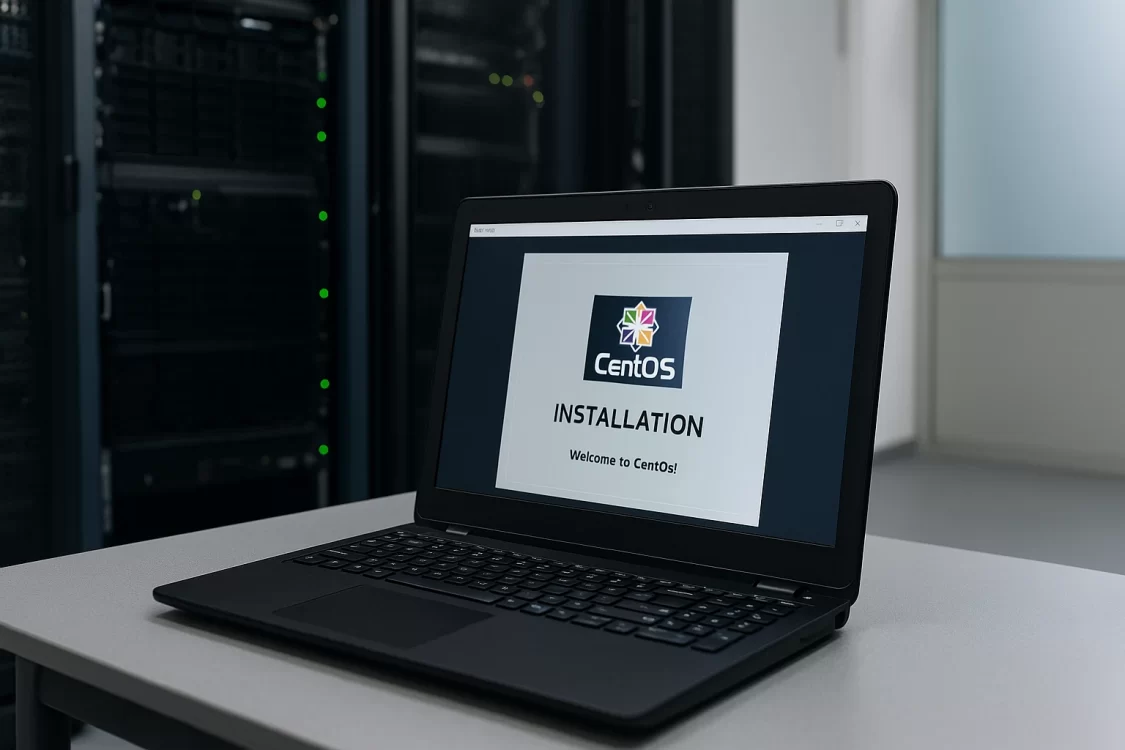Нужно быстро переустановить CentOS на VPS или выделенном сервере без доступа к ISO и без помощи провайдера? В этой статье покажем, как запустить установку CentOS через VNC прямо из GRUB, подключиться к графическому установщику с другого устройства и полностью переустановить систему вручную.
Введение
Переустановка операционной системы на сервере — задача, с которой рано или поздно сталкивается каждый администратор. Причины могут быть разные: неудачные эксперименты с настройками, повреждённая система, смена назначения сервера или просто необходимость перейти на другую версию CentOS. При этом далеко не всегда есть физический доступ к машине, а вмешательство провайдера может занять время.
Если у вас VPS или выделенный сервер с KVM-доступом, можно самостоятельно инициировать установку CentOS с помощью VNC — графического интерфейса, доступного даже без установленной системы. Этот способ удобен тем, что позволяет запустить полноценный установщик прямо из загрузчика GRUB и подключиться к нему с любого устройства по защищённому VNC-соединению.
В этой статье мы разберёмся, как вручную настроить GRUB для запуска установщика CentOS 7 или 8, как скачать необходимые образы ядра и initrd, как задать параметры сети и репозитория, а также как подключиться к установщику через VNC и провести переустановку системы с нуля. Всё это — без использования ISO-образов, флешек и вмешательства технической поддержки. Подходит для большинства серверов с прямым управлением загрузкой, в том числе на VPS в AdminVPS.
Зачем переустанавливать CentOS через VNC
Переустановка CentOS может понадобиться по разным причинам: система повреждена, необходима чистая установка, изменилась роль сервера. Если у вас VPS или выделенный сервер с доступом к консоли, вы можете выполнить установку через VNC — графический интерфейс, запускаемый при загрузке. Это удобно, когда нет физического доступа, а переустановку нужно провести быстро и без участия провайдера.
В этой инструкции рассмотрим, как вручную запустить установщик CentOS через VNC, изменить загрузчик GRUB и получить доступ к установщику с другого устройства.
Важно
Способ работает только на серверах с доступом к консоли и возможностью управлять GRUB (например, KVM/VDS, физические серверы). На OpenVZ или облачных VPS это не применимо.
Что потребуется
Чтобы подготовить сервер к переустановке CentOS через VNC, необходимо заранее убедиться, что у вас есть базовые технические возможности для управления загрузкой и сетевым доступом. Вот что вам понадобится:
- Root-доступ к серверу,
- Установленный GRUB2 (или GRUB Legacy, если система старая),
- Доступ к загрузке с VNC (через панель или IP KVM),
- Возможность загрузить ядро CentOS и initrd в /boot.
Подготовка: загрузка установочных файлов
Сначала загрузим образ ядра и initrd CentOS. В примере используется CentOS 7 — она всё ещё актуальна в 2025 году как LTS-система с поддержкой:
Скачиваем ядро и initrd:
wget http://mirror.centos.org/centos/7/os/x86_64/images/pxeboot/vmlinuz -O /boot/vmlinuz_centos7_inst
wget http://mirror.centos.org/centos/7/os/x86_64/images/pxeboot/initrd.img -O /boot/initrd_centos7_inst.imgНастройка GRUB (для GRUB2)
Откройте файл конфигурации загрузчика:
nano /etc/grub.d/40_customДобавьте в конец файла:
menuentry 'Install CentOS 7 via VNC' {
set root='hd0,msdos1'
linux16 /boot/vmlinuz_centos7_inst inst.vnc inst.vncpassword=StrongPass123 inst.headless ip=192.0.2.100::192.0.2.1:255.255.255.0::eth0:none inst.repo=http://mirror.centos.org/centos/7/os/x86_64/ inst.lang=en_US inst.keymap=us
initrd16 /boot/initrd_centos7_inst.img
}Здесь:
- ip — IP-адрес сервера, шлюз и маска.
- inst.vncpassword — пароль для подключения по VNC.
- inst.repo — откуда брать пакеты для установки (официальное зеркало CentOS).
- eth0 — имя сетевого интерфейса, проверьте через ip a.
Обновите загрузчик:
grub2-mkconfig -o /boot/grub2/grub.cfgПерезагрузка в режим установки
Теперь можно перезагрузить сервер:
rebootПосле старта выберите в меню GRUB пункт Install CentOS 7 via VNC. Через 10–30 секунд сервер запустит VNC-сервер.
Подключение к установщику через VNC
На клиентском устройстве установите любой VNC-клиент, например:
- RealVNC,
- TigerVNC,
- Remmina (Linux).
Подключитесь к серверу по IP и порту :1 или 5901, указав ранее заданный пароль. Пример:
192.0.2.100:1Если всё сделано верно — вы увидите графический установщик CentOS. Дальше идёт обычный процесс установки: разметка диска, выбор пакетов, создание пользователей.
После установки
После завершения установки система предложит перезагрузку. После этого снова загрузится GRUB — выберите обычную систему (установка может переписать GRUB).
Убедитесь, что VNC-запись больше не остаётся активной, и удалите временные файлы, если не нужны:
rm -f /boot/vmlinuz_centos7_inst /boot/initrd_centos7_inst.imgЧто делать, если доступа к GRUB нет
Если у вас нет доступа к GRUB или консоли — используйте функциональность панели управления сервером (если она есть). Например, на большинстве KVM-панелей есть возможность:
- загрузиться с ISO-образа CentOS,
- подключиться по встроенному VNC,
- выполнить установку через Live GUI.
Безопасность
- Всегда задавайте сложный пароль VNC (не менее 8 символов).
- Убедитесь, что порт VNC временно открыт на файрволе или доступен только вам.
- После завершения установки отключите VNC, удалите временные пункты загрузки и сбросьте разрешения.
Заключение
Установка CentOS через VNC — надёжный способ быстро переустановить систему на VPS или выделенном сервере без физического доступа. При этом вы сохраняете полный контроль над процессом, можете гибко настраивать загрузку, RAID и партиции.
Читайте в блоге:
- Hyper‑V внутри VPS: как включить и когда это действительно нужно
- Windows или Linux: какую систему выбрать для виртуального сервера
- Виртуальные машины: зачем нужны и как пользоваться